亲爱的电脑小伙伴,你是否也有过这样的烦恼:每次开机,Skype就像个顽皮的小精灵,迫不及待地跳出来和你打招呼?别急,今天就来教你几招,轻松解除Skype的自动启动,让你的电脑焕发新生!
一、Skype自动启动的烦恼
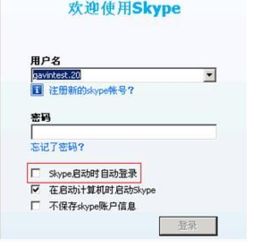
你知道吗,Skype自动启动虽然方便,但有时候也会给我们带来一些小麻烦。比如,电脑开机速度变慢,或者你根本不需要Skype的时候,它却自顾自地跳出来,真是让人头疼。
二、解除Skype自动启动的方法
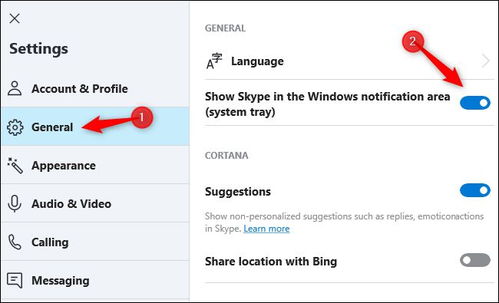
别担心,解除Skype自动启动其实很简单,只需以下几个步骤:
1. 打开Skype,进入设置:点击Skype主界面右上角的设置图标,展开设置选项。
2. 找到“工具”选项:在设置菜单中,找到并点击“工具”选项。
3. 进入“选项”页面:在工具菜单下,选择“选项”来打开Skype的设置窗口。
4. 点击“个人设置”:在Skype的设置窗口中,左侧会有一个侧边栏或选项卡列表。找到并点击“个人设置”或类似的选项。
5. 关闭自动启动:在“个人设置”页面中,向下滚动或查找与“登录”或“启动”相关的设置。会看到一个名为“当我登录到Windows时自动启动Skype”或类似的选项。取消这个选项的勾选,以关闭Skype的开机自启动功能。
三、其他方法解除自动启动

如果你觉得以上方法麻烦,还可以尝试以下几种方法:
1. 使用任务管理器:按下“Ctrl+Alt+delete”组合键打开任务管理器,在“启动”选项卡中找到Skype,选择后单击右下角的“禁用”。
2. 使用msconfig命令:同时按下“Win+R”键打开运行窗口,输入“msconfig”,在弹出的窗口中点击“启动”选项卡,找到Skype并取消勾选。
3. 使用第三方软件:市面上有很多第三方软件可以帮助你管理开机启动项,比如CCleaner、IObit Uninstaller等。
四、解除自动启动后的注意事项
1. 重启电脑:完成以上操作后,记得重启电脑,以确保设置生效。
2. 安全使用:解除Skype自动启动后,请确保你的电脑安全防护措施到位,以免遭受病毒或恶意软件的侵害。
3. 个性化设置:如果你喜欢Skype自动启动,可以根据自己的需求进行个性化设置,比如设置开机后自动登录等。
五、
解除Skype自动启动,让你的电脑更加清爽、高效。希望这篇文章能帮到你,如果你还有其他问题,欢迎在评论区留言交流哦!
